借助日程表动态分析数据
2019-06-25 00:44王志军
电脑知识与技术·经验技巧 2019年3期
王志军
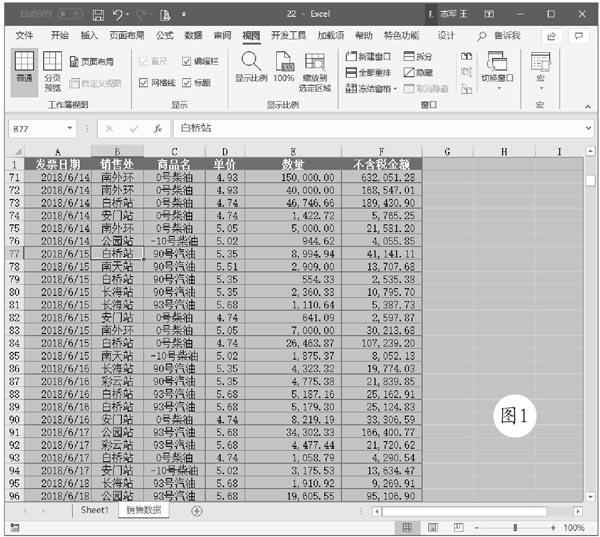
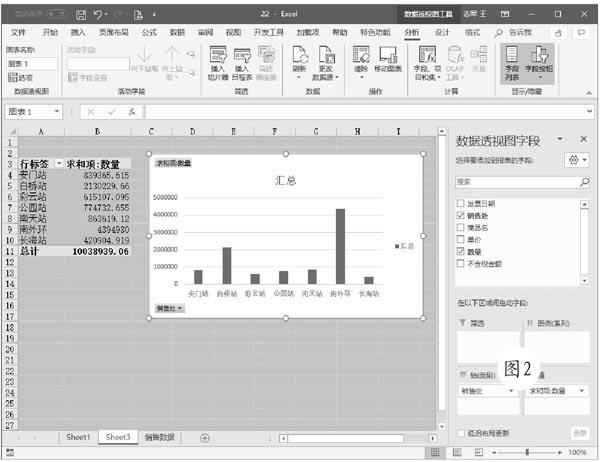
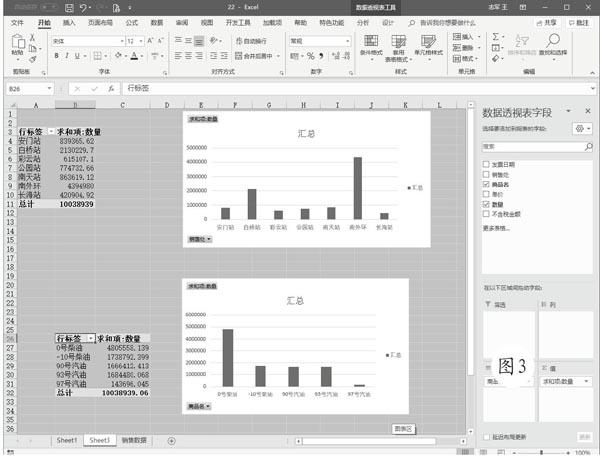
在职场实际中,我們可以借助日程表,对数据进行动态分析,例如图1所示的销售数据,可以按照下面的步骤进行操作:
步骤1:插入数据透视图
单击选择任意数据单元格,切换到“插入”选项卡,在“图表”功能组选择“数据透视图→数据透视图和数据透视表”,插入一个数据透视图,如图2所示进行设置,获得不同销售处的销量汇总图;按照前述步骤,在当前工作表再次插入数据透视图,实现不同商品的销量汇总图,效果如图3所示。
步骤2:插入日程表
选中任一数据透视图,切换到“分析”选项卡,在“筛选”功能组插入日程表,注意勾选“发票日期”复选框。
步骤3:设置报表连接
选中日程表,单击“报表连接”按钮,此时会弹出“数据透视表连接(发票日期)”对话框,确保两个复选框都已经被勾选,如图4所示,这样可以让日程表同时控制两个透视图。
完成上述步骤之后,你可以根据实际情况将透视图拖曳到合适的位置,最终效果如图5所示。拖动日程表中的滑块,就可以查看不同时间段、不同销售处和不同商品的数据对比情况,是不是很方便呢?
猜你喜欢
源流(2021年1期)2021-07-28
电脑爱好者(2019年2期)2019-10-30
电脑爱好者(2019年10期)2019-10-30
中国经贸导刊(2018年12期)2018-05-29
电脑爱好者(2018年4期)2018-03-02
上海人大月刊(2017年9期)2017-10-11
中学生数理化·高二版(2016年5期)2016-05-14
汽车观察(2009年6期)2009-12-07
汽车观察(2009年8期)2009-09-24
汽车观察(2009年7期)2009-08-12

